Laravel 开发前准备
一、分析需求
分析项目需求,拆分功能模块,分析数据结构
二、开发准备
由于我们接下来的开发都会在 Homestead 上进行,因此,在开始本章教程之前,请保证你的 Homestead 虚拟机已成功开启并登录。使用下面命令来启动和登录 Homestead:
> cd ~/Homestead && vagrant up
> vagrant ssh在虚拟机中进入 Code 文件夹:
$ cd ~/Code注意:本书中因为虚拟机的存在,我们会有两个运行命令行的环境,一个是主机,另一个是 Homestead 虚拟机。我们会在命令的前面使用『命令行提示符』来区分主机和 Homestead。请记住以
>开头的命令是运行在主机里,$开头的命令是运行在 Homestead 虚拟机里。详见 写作约定 - 命令行提示符。
Composer 加速
在创建项目之前,我们先在虚拟机中运行以下命令来实现 Composer 安装加速 :
$ composer config -g repo.packagist composer https://packagist.laravel-china.org创建 LaraBBS 应用
下面让我们来使用 Composer 创建一个名为 LaraBBS 的应用,后面我们将基于这个应用做更多的功能完善:
$ cd ~/Code
$ composer create-project laravel/laravel larabbs --prefer-dist "5.5.*"中间省略掉安装细节...
修改 hosts
每个 Laravel 项目创建完成后的第一步,即是对 Homestead 进行配置,让应用能在 Homestead 的开发环境上跑起来。
为了方便记忆,一般我们都会将 IP 映射为域名,我们能够通过设置 hosts 文件来指定 IP 与域名之间的映射关系,由于我们在 Homestead 上默认使用 192.168.10.10 来作为虚拟机的 IP 的地址,因此我们需要在系统的 hosts 文件中将域名指向该 IP 上。
Mac 下打开 Hosts 文件:
> subl /etc/hostsWindows 下打开 Hosts 文件:
> subl C:/Windows/System32/Drivers/etc/hostsWindows 下,如果你没有集成
subl命令的话, 请使用编辑器直接打开文件,文件路径在C:\Windows\System32\Drivers\etc\hosts。
文件成功打开后,在 hosts 文件最后面新增下面一行以完成设置:
192.168.10.10 larabbs.test新增站点
如果你安装了 Sublime Text,可通过运行下面命令打开 Homestead.yaml 文件:
> subl ~/Homestead/Homestead.yaml在 Homestead.yaml 文件中新增 larabbs 应用的 sites 和 databases 的相关设置:
---
ip: "192.168.10.10"
memory: 2048
cpus: 1
provider: virtualbox
authorize: ~/.ssh/id_rsa.pub
keys:
- ~/.ssh/id_rsa
folders:
- map: ~/Code
to: /home/vagrant/Code
sites:
- map: homestead.test
to: /home/vagrant/Code/Laravel/public
- map: larabbs.test # <--- 这里
to: /home/vagrant/Code/larabbs/public # <--- 这里
databases:
- homestead
- larabbs # <--- 这里
variables:
- key: APP_ENV
value: local
# blackfire:
# - id: foo
# token: bar
# client-id: foo
# client-token: bar
# ports:
# - send: 93000
# to: 9300
# - send: 7777
# to: 777
# protocol: udp我们主要设置了 sites 和 databases 两项。 sites 会将域名 larabbs.test 映射到虚拟机的 /home/vagrant/Code/larabbs/public 文件夹上,而 databases 则为新创建的项目指定数据库名。
重启虚拟机
在我们每次对 Homestead.yaml 文件进行了更改之后,都需要运行下面命令来使其更改生效:
> cd ~/Homestead && vagrant provision && vagrant reloadvagrant provision是命令 Vagrant 重新加载Homestead.yaml配置;vagrant reload是重启虚拟机使更改生效。
.env 文件
接下来,我们还需要对应用根目录下的 .env 文件进行设置,为应用指定数据库名称 larabbs。
.env
.
.
.
DB_DATABASE=larabbs
.
.
.在 .env 文件中,除了 DB_DATABASE 之外还有其它的设置信息,接下来让我们对里面的几项配置信息进行简单讲解。
一般来说,在进行实际应用的开发过程中,应用会拥有不同的运行环境,通常会有以下环境:
- 本地开发环境
- 测试环境
- 生产环境
在不同环境中,我们可能会使用不同的数据库或邮件发送驱动等配置,这时候则需要通过 .env 文件来针对不同的运行环境作不同的设置。比如上面我们所编辑的 .env 文件配置将应用在本地的开发环境(local)上。
.env 支持对应用进行简单的配置,比如你可以通过 APP_ENV 来设定当前应用的运行环境,使用 APP_DEBUG 来设定是否在应用报错时显示调试信息,使用 APP_KEY 来生成应用的密钥用于加密一些较为敏感的数据。
APP_ENV=local
APP_DEBUG=true
APP_KEY=your_app_key我们也可以对数据库的连接方式、数据库名、用户名密码等做相关配置:
DB_CONNECTION=mysql
DB_HOST=127.0.0.1
DB_DATABASE=larabbs
DB_USERNAME=homestead
DB_PASSWORD=secret缓存、会话、队列等驱动的相关配置信息:
CACHE_DRIVER=file
SESSION_DRIVER=file
QUEUE_DRIVER=syncRedis 相关的配置信息:
REDIS_HOST=127.0.0.1
REDIS_PASSWORD=null
REDIS_PORT=6379邮件相关的配置信息:
MAIL_DRIVER=smtp
MAIL_HOST=mailtrap.io
MAIL_PORT=2525
MAIL_USERNAME=null
MAIL_PASSWORD=null
MAIL_ENCRYPTION=null在完成对 .env 文件的设置后,我们便可以通过传参给 getenv 方法来获取到 .env 文件中指定的值,如调用 getenv('APP_ENV') 将返回 local。
Git 代码版本控制
为了在接下来更好的追踪项目代码的更改,我们还需要将新建的 Laravel 项目纳入到 Git 版本管理中:
$ cd ~/Code/larabbs
$ git init
$ git add -A
$ git commit -m "Initial commit"我们前面已讨论过关于使用 GitHub 的种种好处,而现在是我们开始正式应用它的时候了。熟悉一个东西最快的方法就是不断训练,不断重复,因此本教程接下来项目构建的代码都将统一托管到 GitHub 上,以便让你对 GitHub 的使用更加熟悉。现在,我们需要在 GitHub 上新建一个名为 larabbs 的项目 点击创建新项目,并将代码推送上去:
注意请把下面的 <username> 替换为你的用户名。
$ git remote add origin git@github.com:<username>/larabbs.git
$ git push -u origin master统一代码风格
为了保证我们的代码风格一致,以避免引起不必要的歧义,我们在『开发环境布置』课程中,已经安装了 EditorConfig 插件。现在我们还需要在 Laravel 应用的根目录下添加 .editorconfig 文件,并写入如下的配置信息:
.editorconfig
# coding styles between different editors and IDEs
# editorconfig.org
root = true
[*]
# Change these settings to your own preference
indent_style = space
indent_size = 4
# We recommend you to keep these unchanged
end_of_line = lf
charset = utf-8
trim_trailing_whitespace = true
insert_final_newline = false
[*.{js,html,blade.php,css,scss}]
indent_style = space
indent_size = 4
[*.md]
trim_trailing_whitespace = false接着让我们将该文件加入到版本控制中。
$ git add -A
$ git commit -m "Add .editorconfig"存放位置
Laravel 框架的所有配置都保存在 config 目录中,每个文件中包含多个配置选项,每个选项都有说明,你可随时查看这些文件并熟悉都有哪些配置选项可供你使用。
配置文件
下面是配置文件的简单说明:
| 文件名称 | 配置类型 |
|---|---|
| app.php | 应用相关,如项目名称、时区、语言等 |
| auth.php | 用户授权,如用户登录、密码重置等 |
| broadcasting.php | 事件广播系统相关配置 |
| cache.php | 缓存相关配置 |
| database.php | 数据库相关配置,包括 MySQL、Redis 等 |
| filesystems.php | 文件存储相关配置 |
| mail.php | 邮箱发送相关的配置 |
| queue.php | 队列系统相关配置 |
| services.php | 放置第三方服务配置 |
| session.php | 用户会话相关配置 |
| view.php | 视图存储路径相关配置 |
访问配置值
你可以在应用程序的任何位置使用全局 config 函数来访问配置值。配置值的访问可以使用「点」语法,这其中包含了要访问的 文件名称 和 选项 的名称。还可以指定默认值,如果配置选项不存在,则返回默认值:
$value = config('app.timezone');要在运行时设置配置值,传递一个数组给 config 函数:
config(['app.timezone' => 'America/Chicago']);调整配置信息
现在我们需要调整几个应用配置信息。
应用名称
config/app.php
'name' => env('APP_NAME', 'Laravel'),此处使用 env() 方法可知其优先读取 .env 文件中的 APP_NAME 选项,前往修改为 LaraBBS:
.env
APP_NAME=LaraBBS
.
.
.应用链接
config/app.php
'url' => env('APP_URL', 'http://localhost'),优先读取 .env 文件中的 APP_URL 选项,前往修改为以下:
.env
.
.
.
APP_URL=http://larabbs.test
.
.
.时区
请将选项 timezone 修改为上海的时区:
config/app.php
'timezone' => 'Asia/Shanghai',默认语言
请将选项 locale 修改为中文:
config/app.php
'locale' => 'zh-CN',本作品采用《CC 协议》,转载必须注明作者和本文链接

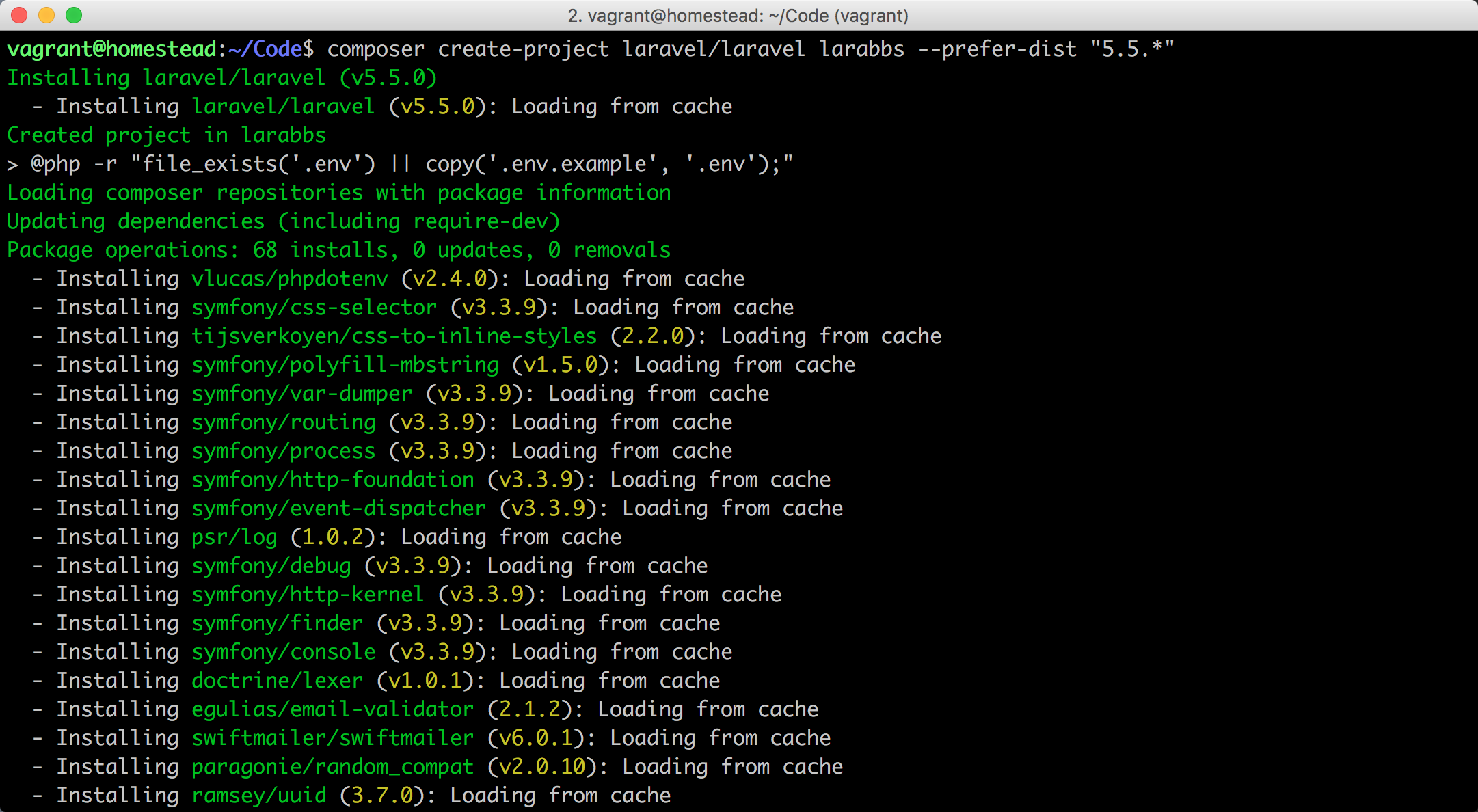
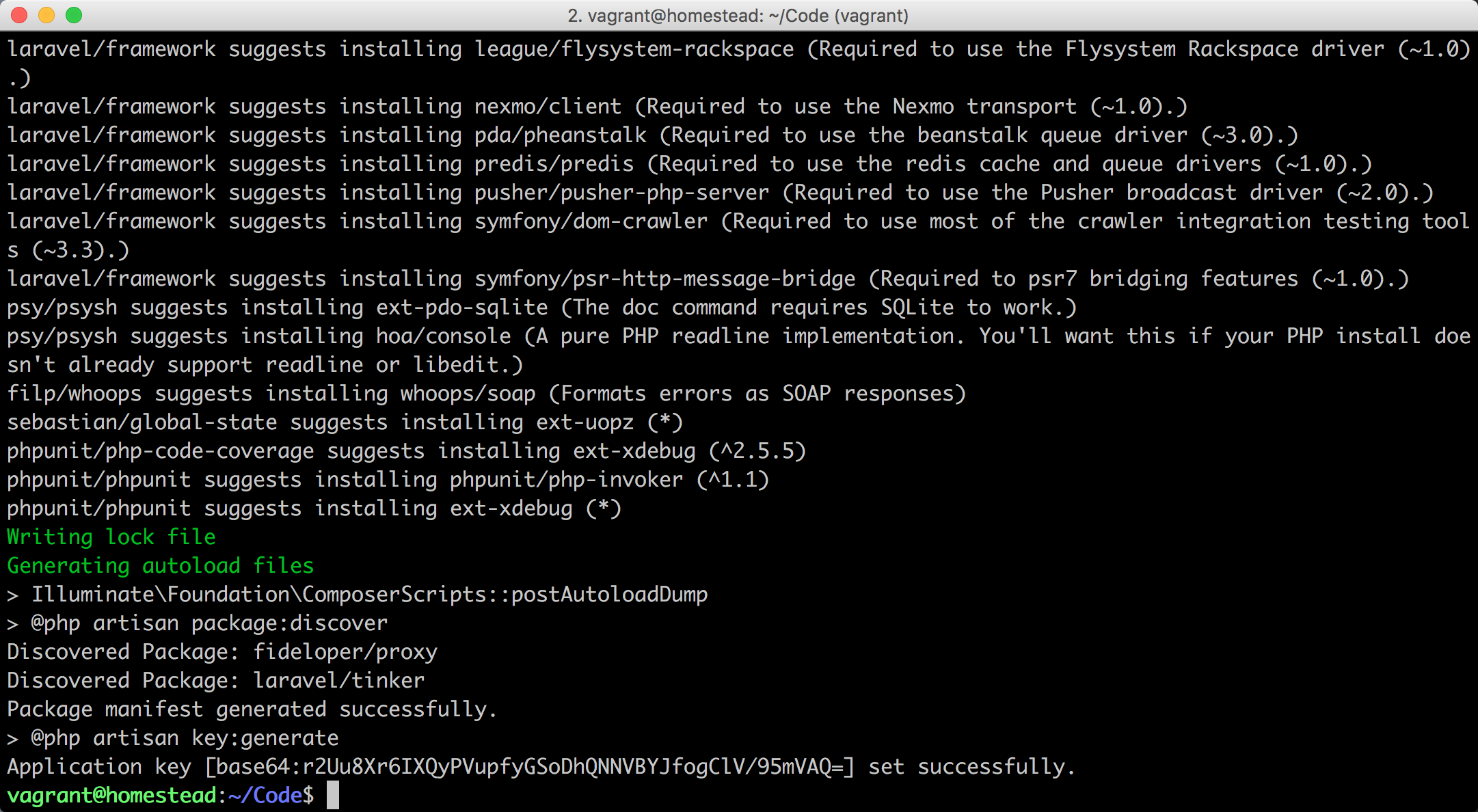




 关于 LearnKu
关于 LearnKu




推荐文章: